OriginPro設置把散點圖上方和右側的邊框顯示出來的方法
時間:2024-02-01 14:05:18作者:極光下載站人氣:260
originPro是目前很多小伙伴的電腦中都有安裝的,對于一些專業人員來說,這款軟件就是非常好用的數據的分析軟件,當我們進入到OriginPro中之后,在頁面上會彈出相關的表格頁面,有的小伙伴會在表格中輸入數據,并且想要將數據制作成一個散點圖來顯示,但是一般制作出來的散點圖只顯示y軸和x軸,有小伙伴想要將散點圖的右側和上方的邊框顯示出來,那么怎么設置呢,下方是關于如何使用OriginPro設置把散點圖上方和右側的邊框顯示出來的具體操作方法,如果你需要的情況下可以看看方法教程,希望對大家有所幫助。
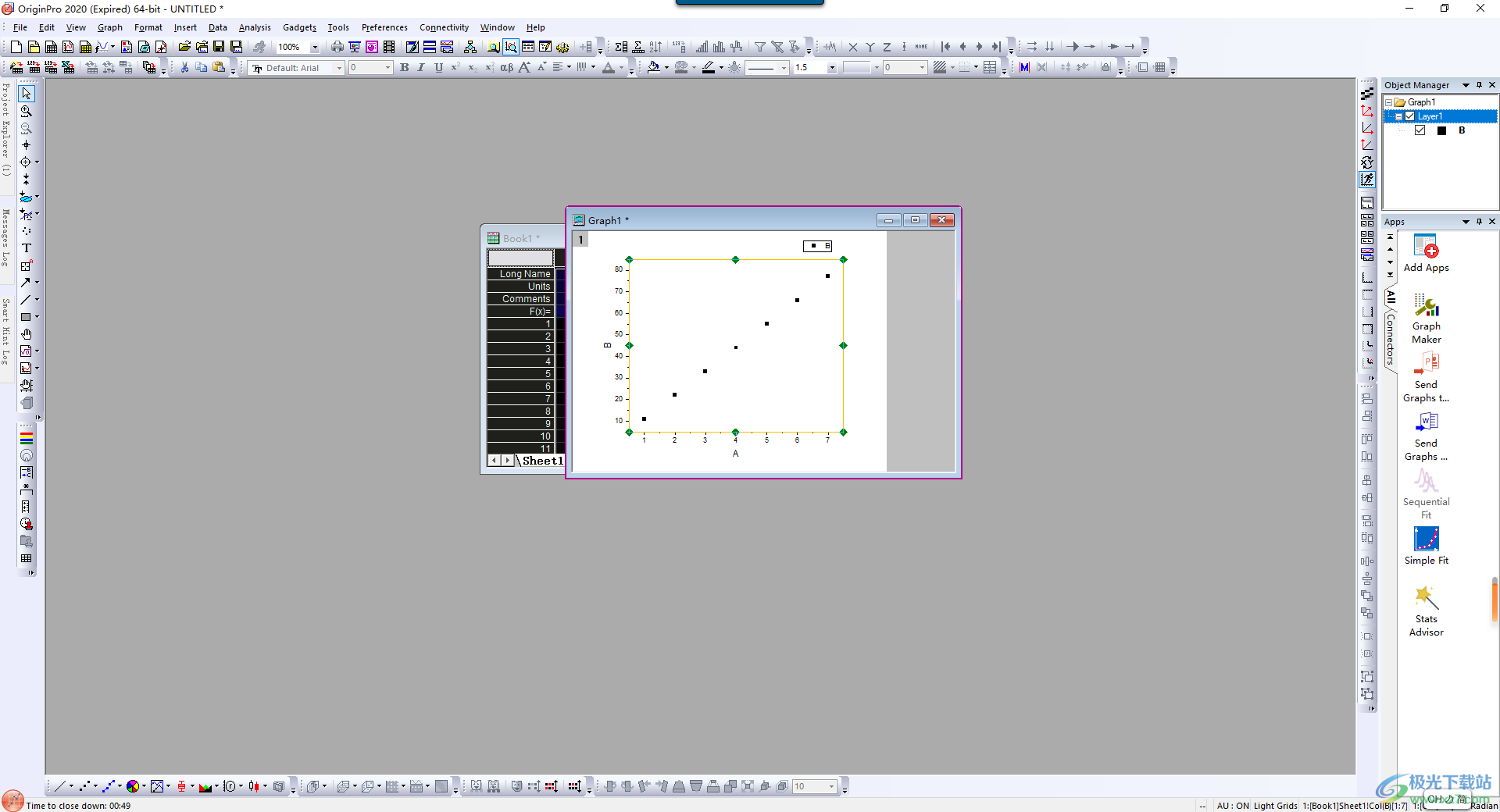
方法步驟
1.當我們進入到OriginPro中之后,在頁面表格中輸入相關的數據。

2.將頁面表格上左上角的空白單元格點擊一下,那么我們的表格就會全部被選中,如圖所示。

3.這時,我們將鼠標定位到下方的散點圖圖標的位置,我們需要點擊其中一個散點圖選項進行制作。

4.當你在頁面上制作好散點圖之后,你可以看到散點圖只顯示了左側的y軸和x的邊框,如圖所示。

5.那么我們將鼠標點擊一下散點圖,然后將鼠標移動到右上角的邊框位置,即可彈出幾個樣式,點擊第一個樣式圖標,那么散點圖的上方和右側的邊框就會顯示出來了,如圖所示。

以上就是關于如何使用OriginPro把散點圖上方和右側邊框顯示出來的具體操作方法,當你制作散點圖的時候,會看到圖表中只會顯示y軸和x軸的邊框,不會顯示出上方和右側的邊框,那么就可以按照上述的方法教程進行設置即可,感興趣的話可以操作試試。

大小:531.00 MB版本:v1.0.0環境:WinAll, WinXP, Win7, Win10
- 進入下載
相關推薦
相關下載
熱門閱覽
- 1百度網盤分享密碼暴力破解方法,怎么破解百度網盤加密鏈接
- 2keyshot6破解安裝步驟-keyshot6破解安裝教程
- 3apktool手機版使用教程-apktool使用方法
- 4mac版steam怎么設置中文 steam mac版設置中文教程
- 5抖音推薦怎么設置頁面?抖音推薦界面重新設置教程
- 6電腦怎么開啟VT 如何開啟VT的詳細教程!
- 7掌上英雄聯盟怎么注銷賬號?掌上英雄聯盟怎么退出登錄
- 8rar文件怎么打開?如何打開rar格式文件
- 9掌上wegame怎么查別人戰績?掌上wegame怎么看別人英雄聯盟戰績
- 10qq郵箱格式怎么寫?qq郵箱格式是什么樣的以及注冊英文郵箱的方法
- 11怎么安裝會聲會影x7?會聲會影x7安裝教程
- 12Word文檔中輕松實現兩行對齊?word文檔兩行文字怎么對齊?
網友評論